Как да видите RAM за прозорци 10

Има случаи, когато инсталирате програма или игра, което трябва да се запознаят с реалната власт на компютъра в съответствие с изискванията на производителя на софтуера. Често това са изискванията за RAM, работната честота на процесора и на броя на ядрата, свободното място на твърдия диск. Техники, как да се видят RAM за Windows 10 много. Помислете за някои от тях.
Определяне на размера на паметта чрез използване на клавишни комбинации
Към 10 в windose видите количеството инсталирана памет, трябва да натиснете клавишната комбинация «Windows + Pause / Break». Отваря се нов прозорец с информация за системата.
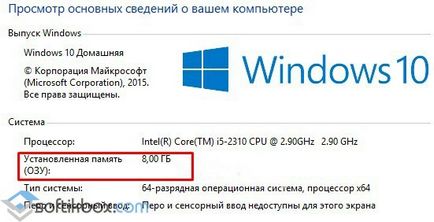
Обърнете внимание на желаната опция. Същите данни могат да бъдат получени чрез "Control Panel" ако отидем в раздел "Система и защита" на "система".
Как да разберете честотата и размера на RAM чрез диспечера на задачите?
Ако в допълнение към силата на звука, което трябва да знаете честотата на паметта, е необходимо да се извърши с няколко лесни стъпки:
- Натиснете комбинация «Ctrl + Shift + Esc».
- Отвори диспечера на задачите. Обръщаме се към раздела "Ефективност" в лявото меню, изберете "Memory".

- Ще покаже колко много се използва и колко е достъпно във всички паметта.
Методът на дисплея програма на RAM памет за данни
За тази цел, идеална за CPU-Z програма. вие искате да отидете работи в раздела «памет». В този раздел, ще бъде показана в размер на RAM, за честотата и типа.
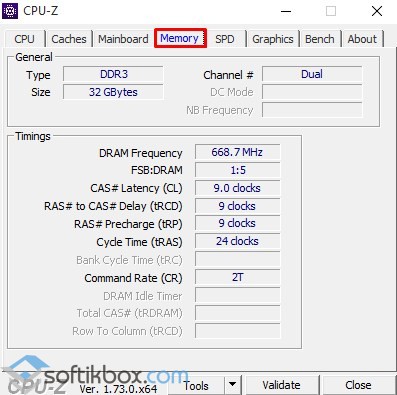
И за да се определи размерът на RAM е подходящ AIDA64. WSAT и много други програми за диагностика.
Учим за размера на RAM в BIOS
За да научите как да влязат в BIOS писахме по-рано. В този случай, багажника е в раздел «Главна» (може да бъде различен в зависимост от EEPROM). Търсим памет за системни параметри.
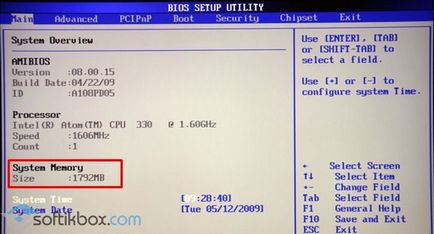
Това е информацията за паметта.